内网渗透之环境搭建(续)
内网渗透之环境搭建(续)
背景:
因为最近需要写一份关于内网渗透的作业,但是又不想(怂,不敢)直接去找公网上存在的主机,所以嘞,就自己搭建了一个简陋的环境。really~
这一篇主要是环境搭建的环节,下一篇将讲述内容渗透的一般过程~嗯,就是这样链接前篇:
因为某些原因呢(没想到怎么搭建好网络问题),昨天就那样断了,所以今天趁着夕阳还在,麻溜的过来补上之前没完成的事情(翻了好久的资料
才想到的,果然好记性不如烂笔头呢),通过查阅资料(屁!室友请教好吗,不要脸)想起来VMWare是可以增加多块网卡的,因此就很方便解决了
不同网络之间的通信问题。emmm,就到里,开始实操咯!网络拓扑:
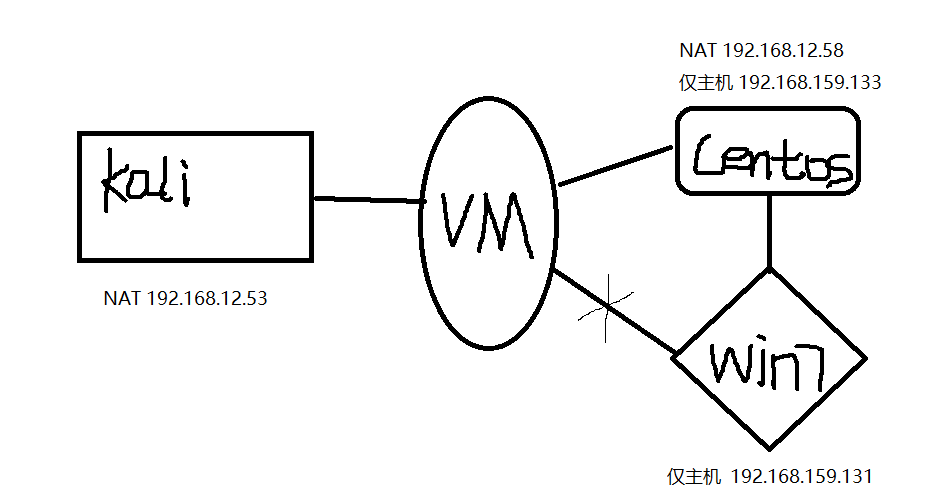
环境搭建:
CentOS7的内网部署:

先将CentOS主机关机,点击编辑虚拟机设置,进行如下操作
编辑虚拟机设置-》添加-》网络适配器-》完成-》确定
通过上述操作后,会得到一个新的虚拟网络接口要实现内网功能也就全靠这里了(有钱人请无视这段)

当然如果你刚刚点击了第五完成的,还需要重新进来一下,我们可以看到在右侧的网络链接中默认选择的是NAT模式,因为这里要构建一个私有的内网,那种除了同一网段的虚拟机可以连接访问的,其他物理上的虚拟都不能访问。所以呢,这里我们选择“仅主机模式”,对的就是仅主机模式,因为桥接模式的话,等下连接WIFI的时候时候访问的。嗯就这样,这样,就行欧克了。

这样,我们的CentOS的环境就搭建好了。

下面是Win7的环境。
Win7环境配置:
同CentOS的网络选择仅主机模式即可。

这样,同样的Win7的也就好,当然啦,你要保证修改前你的主机都是好的

接下来呢就是kali的啦
kali环境:
这里kali的网络直接选择默认的NAT即可。

完成上述配置以后,基本上没啥问题下面是测试他们之间的连通性
2、连通性测试
开启三台主机

分别查看下IP地址:
kali:
192.168.12.53(NAT)

CentOS:
192.168.12.58 (NAT)
192.168.159.128 (仅主机)

Win7:
192.168.159.129 (仅主机)

测试连通性
kali:
这里可以发现kali去ping两台主机都是通的(当然也会有朋友问:为什么kali可以ping通win7呢,这里目的不是ping不同吗!)
这个呢就要牵扯到vm的自身配置了
因为vmware为我们提供了三种网络工作模式,它们分别是:Bridged(桥接模式)、NAT(网络地址转换模 式)、Host-Only(仅主机模式)。
桥接模式:就是将主机网卡与虚拟机虚拟的网卡利用虚拟网桥进行通信。 在桥接的作用下,类似于把物理主机虚拟为一个交换机,所有桥接设置的虚拟机连接到
这个交换机的一个 接口上,物理主机也同样插在这个交换机当中。 虚拟机ip地址需要与主机在同一个网段,如果需要联网,则网关与DNS需要与主机网卡一致。
NAT(地址转换模式):在NAT模式下,虚拟主机需要借助虚拟NAT设备和虚拟DHCP服务器,使得 虚拟机可以联网。虚拟机和物理机共有一个IP地址。
注:虚拟机使用NAT模式时,Linux系统要先配置成动态获取IP
Host-Only 模式:将虚拟机与外网隔开,使得虚拟机成为一个独立的系统,只与主机相互通讯。相当于 NAT模式去除了虚拟NAT地址转换功能。
注:虚拟机使用Host-Only模式时,Linux系统要配置成动态获取IP。
所以呢kali可以通过物理机去访问到Win7
CentOS:
可以看到它对其他两台主机同样是可以访问的
Win7:
这里就发现主机并不能访问kali和CentOS的NAT出口

emmm,o(* ̄▽ ̄*)ブ
到这里环境就配置好了,当然后如果感觉这样不好,还可以采取桥接加仅主机的形式,下次将开始一步一步 的渗透过程,就是这样了。





